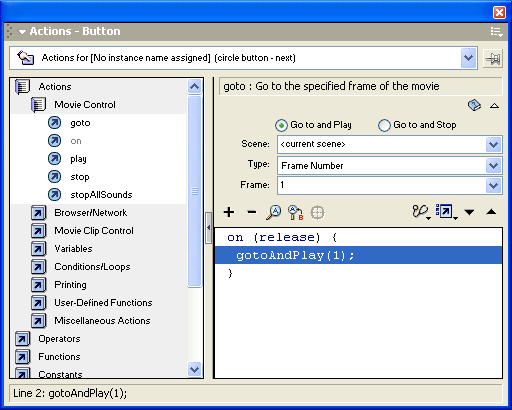СОЗДАНИЕ СЦЕНАРИЯ ДЛЯ КАДРА FLASH
Связав сценарий
с некоторым ключевым кадром фильма, можно обеспечить автоматическую инициализацию
тех или иных действий при достижении считывающей головкой этого кадра.
Как правило,
все кадры, которым назначены действия, стараются поместить в отдельном слое
временной диаграммы. Это облегчает тестирование и редактирование фильма.
Чтобы связать
с кадром некоторый сценарий, необходимо:
-
Щелкнуть правой кнопкой
мыши в ячейке кадра и в контекстном меню выбрать команду
Actions
(если
выбранный кадр не является ключевым, то действие будет назначено предшествующему
ключевому кадру).
-
В списке
Actions Toolbox
открыть раздел
Actions,
а в нем -требуемый подраздел.
-
Дважды щелкнуть мышкой
на действии, которое вы хотите назначить кадру; при этом в окно сценария будет
помещена соответствующая конструкция на языке ActionScript; обратите внимание,
что сценарий кадра не содержит селектора; объясняется это тем, что для кадров
предусмотрен только один тип событий— переход считывающей головки.
Имейте в виду,
что действия, назначенные кадру, в режиме редактирования не работают. Чтобы
протестировать фильм, необходимо в меню
Control
выбрать команду
Test
Movie
(или
Test Scene).
В качестве
примера рассмотрим назначение кадру действия
goto,
входящего в подраздел
Movie Control.
Результатом его выполнения является переход к заданному
кадру или сцене. Переход к одному из предыдущих кадров фильма обеспечивает циклическое
повторное воспроизведение соответствующего фрагмента фильма.
Замечание
На самом деле действия
goto как такового не существует, в ActionScript используются два действия,
реализующие
два варианта
перехода на требуемый кадр или сцену: gotoAndPlay (Перейти и воспроизвести)
и gotoAndStop (Перейти и остановить).
Для обоих
вариантов перехода предусмотрены следующие параметры (рис. 11.28):
-
Scene
(Сцена)
- задает сцену, на которую требуется перейти, или на которой расположен кадр,
на который требуется перейти; значение параметра выбирается с помощью раскрывающегося
списка, который содержит четыре основных пункта:
-
<current scene>
—
текущая сцена;
-
<next scene>
— следующая сцена; переход возможен только на первый кадр следующей
сцены;
-
<previous scene>
-
предыдущая сцена; переход возможен только на первый кадр предыдущей
сцены;
-
Scene 1
—
имя, используемое по умолчанию для первой сцены фильма; если фильм содержит
более одной сцены, то в список автоматически добавляются их имена;
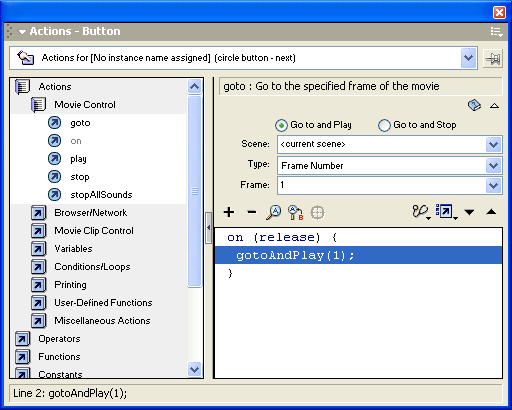
Рис. 11.28.
Вид панели Actions при назначении кадру действия goto
-
Туре
(Тип) —
задает способ указания кадра, на который требуется перейти; значение параметра
выбирается с помощью раскрывающегося списка, который содержит пять пунктов:
-
Frame Number
(Номер
кадра) — кадр задается его порядковым номером на временной диаграмме;
номер кадра должен быть указан в расположенном ниже поле
Frame;
-
Frame Label
(Метка
кадра) — кадр задается его меткой (именем); метка для кадра должна быть
предварительно указана в поле
Label
панели инспектора свойств;
-
Expression
(Выражение)
- номер или метка кадра определяются как результат вычисления выражения;
выражение должно быть введено в расположенном ниже поле
Frame;
-
Next Frame
(Следующий
кадр) - переход выполняется на следующий кадр той же сцены;
-
Previous Frame
(Предыдущий кадр) — переход выполняется на предыдущий кадр той же
сцены.
Пара переключателей
Go to and Play
(Перейти и воспроизвести) и
Go to and Stop
(Перейти
и остановить) определяет операцию, выполняемую после перехода на заданную сцену
или кадр: после перехода воспроизведение фильма либо продолжается (возобновляется),
либо приостанавливается.
Замечание
При указании номера кадра
следует иметь в виду, что он должен лежать в диапазоне от 1 до 16000.
Знаете ли Вы,
НОВОСТИ ФОРУМА

Рыцари теории эфира | | 10.11.2021 - 12:37: ПЕРСОНАЛИИ - Personalias -> WHO IS WHO - КТО ЕСТЬ КТО - Карим_Хайдаров.
10.11.2021 - 12:36: СОВЕСТЬ - Conscience -> РАСЧЕЛОВЕЧИВАНИЕ ЧЕЛОВЕКА. КОМУ ЭТО НАДО? - Карим_Хайдаров.
10.11.2021 - 12:36: ВОСПИТАНИЕ, ПРОСВЕЩЕНИЕ, ОБРАЗОВАНИЕ - Upbringing, Inlightening, Education -> Просвещение от д.м.н. Александра Алексеевича Редько - Карим_Хайдаров.
10.11.2021 - 12:35: ЭКОЛОГИЯ - Ecology -> Биологическая безопасность населения - Карим_Хайдаров.
10.11.2021 - 12:34: ВОЙНА, ПОЛИТИКА И НАУКА - War, Politics and Science -> Проблема государственного терроризма - Карим_Хайдаров.
10.11.2021 - 12:34: ВОЙНА, ПОЛИТИКА И НАУКА - War, Politics and Science -> ПРАВОСУДИЯ.НЕТ - Карим_Хайдаров.
10.11.2021 - 12:34: ВОСПИТАНИЕ, ПРОСВЕЩЕНИЕ, ОБРАЗОВАНИЕ - Upbringing, Inlightening, Education -> Просвещение от Вадима Глогера, США - Карим_Хайдаров.
10.11.2021 - 09:18: НОВЫЕ ТЕХНОЛОГИИ - New Technologies -> Волновая генетика Петра Гаряева, 5G-контроль и управление - Карим_Хайдаров.
10.11.2021 - 09:18: ЭКОЛОГИЯ - Ecology -> ЭКОЛОГИЯ ДЛЯ ВСЕХ - Карим_Хайдаров.
10.11.2021 - 09:16: ЭКОЛОГИЯ - Ecology -> ПРОБЛЕМЫ МЕДИЦИНЫ - Карим_Хайдаров.
10.11.2021 - 09:15: ВОСПИТАНИЕ, ПРОСВЕЩЕНИЕ, ОБРАЗОВАНИЕ - Upbringing, Inlightening, Education -> Просвещение от Екатерины Коваленко - Карим_Хайдаров.
10.11.2021 - 09:13: ВОСПИТАНИЕ, ПРОСВЕЩЕНИЕ, ОБРАЗОВАНИЕ - Upbringing, Inlightening, Education -> Просвещение от Вильгельма Варкентина - Карим_Хайдаров.
|